के बारे में हम मैक की स्क्रीन चमक की स्वचालित सेटिंग को कैसे अक्षम कर सकते हैं? द्वारा परिवेश प्रकाश, मैंने बात की और मैंने इसे कुछ समय पहले लिखे एक लेख में दिखाया। स्वचालित चमक स्विच को कैसे बंद करें macOS.
पिछले दिनों मैंने एक स्थापित किया Windows बूट कैंप में 10 ए MacBook Pro "मास्टर" ऑपरेटिंग सिस्टम के साथ macOS मोजावे। जॉब के लिए "बीटा" अंत तक, बूट कैंप के माध्यम से मैं साथ आया Windows १० रेडस्टोन ५। निश्चित रूप से हम एक के बारे में बात कर रहे हैं Mac ओएस परीक्षण और बीटा अनुप्रयोगों के लिए समर्पित।
ऑपरेटिंग सिस्टम स्थापित करने के बाद Windows मैक पर 10, पहली चीज जिसने हमें परेशान किया वह थी खराब स्क्रीन चमक। वह तब था जब प्रकाश चालू था अधिकतम मूल्य। कम से कम यही प्रकाश नियंत्रण पैनल कहता है।
हम स्क्रीन की रोशनी (चमक) की तीव्रता को कैसे बढ़ा सकते हैं Windows 10 / बूट शिविर
यहां तक कि अगर परिवेश प्रकाश के आधार पर तीव्रता नियंत्रण फ़ंक्शन को सक्रिय करके, अधिकतम मूल्य पर चमक दी जाती है, Windows 10 प्रकाश को 100% तक बढ़ाने की अनुमति नहीं देता है display. इस असुविधा से बचने और एक उच्च चमक प्राप्त करने के लिए, एकमात्र विकल्प निष्क्रिय करना है "प्रकाश परिवर्तन करते समय स्वचालित रूप से चमक बदलें".
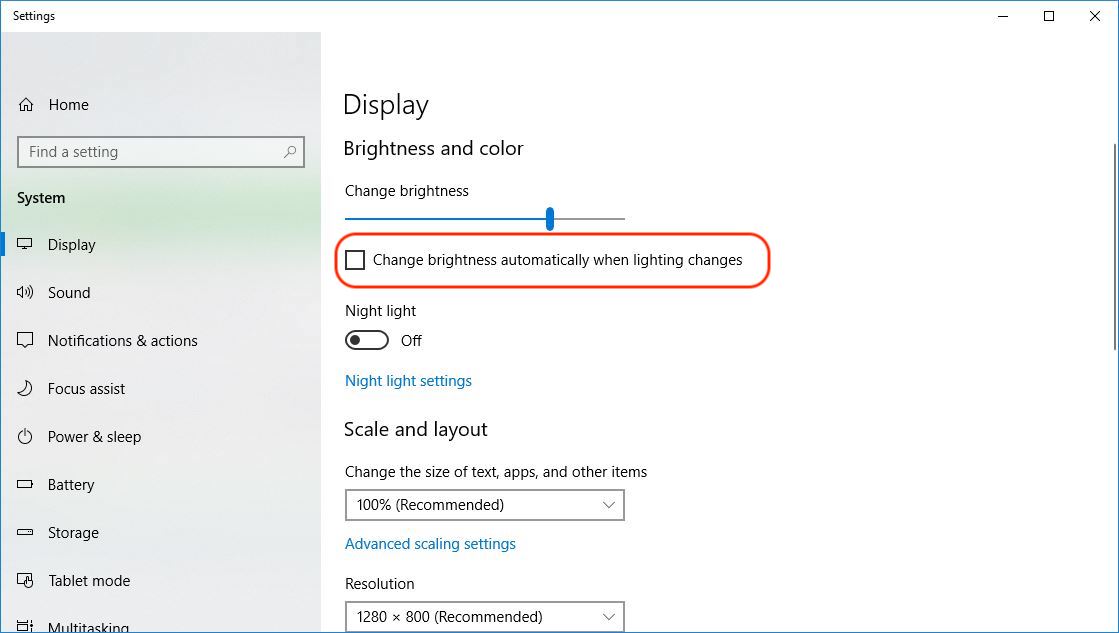
आप इससे कर सकते हैं "Settings"→"Display"→"चमक और रंग".
इस फ़ंक्शन को अनचेक करने के बाद, "चमक बदलें" बार आपको प्रकाश की तीव्रता बढ़ाने की अनुमति देगा displayएक पीसी / लैपटॉप पर Windows 10.











